Obs: I nästa ämne du kommer att läsa kommer du att lära dig om: Hur man nedgraderar från iOS 15 Beta till iOS 14 (handledning)
Intresserad av de många helt nya funktionerna laddade du ner iOS 15-betan på din iPhone för att ta förhandsversionen av programvaran för en provkörning. Men några dagar efter att du har installerat betaversionen vill du desperat nedgradera från iOS 15 beta till iOS 14 på grund av en rad oväntade problem och buggar som har visat sig vara en mardröm. Oroa dig inte, det finns ett ganska tillförlitligt sätt att nedgradera från iOS 15 och tillbaka till iOS 14. Och det är vad jag kommer att gå igenom i det här inlägget.
Hur man nedgraderar från iOS 15 Beta till iOS 14 (2021)
Att nedgradera från en iOS betaprogramvaruuppdatering till en äldre iOS-version är tråkigt. Bortsett från det kommer det också med några smärtsamma varningar som du måste ha i åtanke innan du fortsätter med den här processen. Dessutom kommer den här processen också att fungera om du vill nedgradera från iPadOS 15 beta till iPadOS 14. Så utan vidare, låt oss se stegen.
Saker att tänka på innan du nedgraderar iOS Beta-programuppdatering
- Var uppmärksam på att om du installerade watchOS 8 beta på din Apple Watch ihopkopplad med din iOS 15 beta iPhone, kommer du inte att kunna använda din smartwatch efter nedgraderingen.
- Du kan inte återställa från en säkerhetskopia gjord på iOS 15 när du rullar tillbaka till iOS 14.
- Du kommer bara att kunna återställa från en tidigare iOS 14-säkerhetskopia. Så se till att du har en säkerhetskopia av din enhet innan du installerar iOS 15 beta.
- Nedgradering från iOS 15 kräver att du raderar all befintlig data. Så se till att säkerhetskopiera all din data i förväg.
Sätt din iPhone i återställningsläge
Tyvärr finns det ingen övergång till att återgå till en äldre iOS-version från betaprogramvaruuppdateringen. Så vi måste ta till hjälp av återställningsläget för att ta bort iOS 15 beta-programvarukonfigurationen och nedgradera till den senaste stabila versionen av programvaran. Följ bara stegen nedan:
- Först måste du stänga av din iPhone.
- På iPhones och iPads utan hemknapp: Tryck och håll in sidoknappen och någon av volymknapparna tills Slide to Power Off visas. Dra sedan fingret över reglaget för att stänga av enheten.
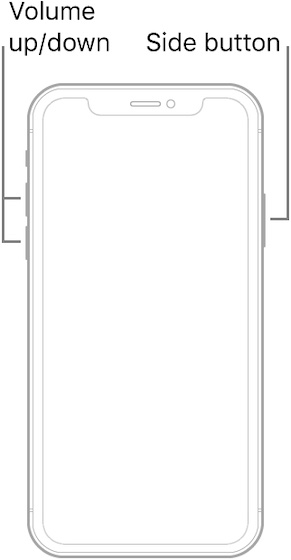 Bild med tillstånd: Apple
Bild med tillstånd: Apple- På iPhones och iPads med en hemknapp: Håll in Side/Top-knappen tills Slide to Power Off visas. Dra sedan fingret över reglaget för att stänga av enheten.
2. Anslut nu din iOS-enhet till datorn med en kabel.
3. Därefter är det dags att gå in i återställningsläge.
- Iphone 8 eller senare: Tryck och släpp snabbt volym upp-knappen. Tryck och släpp snabbt ned volymknappen. Håll sedan in sidoknappen tills du ser skärmen för återställningsläge.
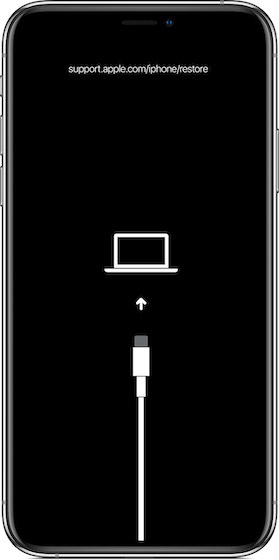 Bild med tillstånd: Apple
Bild med tillstånd: Apple- iPad utan hemknapp: Tryck och släpp snabbt volym upp-knappen. Tryck och släpp snabbt ned volymknappen. Tryck och håll ned den övre knappen tills din enhet börjar starta om. Fortsätt att hålla ned den övre knappen tills din enhet går in i återställningsläge.
- Telefon Iphone 7 och iPhone 7 Mer: Tryck och håll ned sidoknappen och volym ned-knappen samtidigt. Fortsätt att hålla ned knapparna tills skärmen för återställningsläge visas.
- iPad med hemknapp: Tryck och håll in både hemknappen och toppknappen samtidigt. Se till att hålla ned knapparna tills du ser skärmen för återställningsläge.
Nedgradera din iPhone från iOS 15 beta till iOS 14
Om Finder eller iTunes inte startar automatiskt, se till att öppna det manuellt. När iTunes har upptäckt din enhet i återställningsläge kommer den att fråga vad du vill göra.
1. Klicka nu på knappen “”.Återställ“I popup-fönstret.
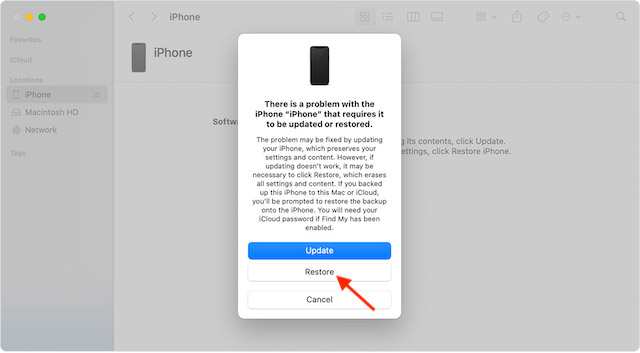
2. Klicka sedan på “Återställ och uppdatera“För att bekräfta din åtgärd.
3. Klicka sedan på “Nästa“På iOS 14 Software Updater. Klicka sedan på “Hålla medFör att acceptera villkoren och börja ladda ner iOS 14.
Notera: Om din iPhone eller iPad startar om till iOS 14 innan nedladdningen är klar, se till att upprepa stegen ovan och sätta tillbaka den i återställningsläge.
Återställ din lagrade iOS 14-säkerhetskopia till din iPhone
När din enhet har återställts kommer den att köra den senaste stabila versionen av iOS 14. För att få tillbaka din data, återställ den från en tidigare säkerhetskopia.
4. I iTunes eller Finder klickar du på “Återställ en säkerhetskopia“Under avsnittet Allmänt.
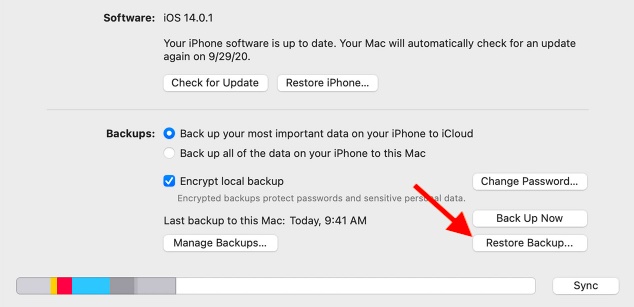
5. Välj sedan den arkiverade säkerhetskopian du gjorde innan du installerade iOS 15 betaprogramvaruuppdateringen. När återställningen är klar kommer din iPhone att vara tillbaka till hur den var innan du installerade iOS betauppdateringen.
Nedgradera från iOS 15 Beta och tillbaka till iOS 14
Det är allt! Förhoppningsvis har du framgångsrikt nedgraderat din iPhone från iOS 15 beta till iOS 14. Jag önskar att det fanns ett enklare sätt att uppgradera och nedgradera programvaran, men det finns inget sätt just nu. Så tills dess, gör det mesta av den här metoden för att bli av med iOS-versionen och gå tillbaka till den stabila versionen. Med allt detta sagt, har du någon feedback eller frågor? Om så är fallet, låt oss veta i kommentarsfältet nedan. Dela också dina tankar om några av de mest omtalade iOS 15-funktionerna som möjligheten att titta på filmer tillsammans på FaceTime, meddelandesammanfattning, fokusläge, Apple Digital Legacy, stöd för tilläggsstöd i Safari på iPhone, etc.
